display OPEL MOKKA 2014 Handleiding Infotainment (in Dutch)
[x] Cancel search | Manufacturer: OPEL, Model Year: 2014, Model line: MOKKA, Model: OPEL MOKKA 2014Pages: 239, PDF Size: 4.82 MB
Page 60 of 239

60Navigatie
Selecteer voor het weergeven van
alle terugvindsessies de schermtoets
Opgeslagen . Selecteer de gewenste
terugvindsessie om het menu Details
trajectmarkering weer te geven.
Selecteer voor het wijzigen van de
naam van de betreffende terugvinds‐
essie de menuoptie Naam bew.. Er
verschijnt een toetsenbord. Voer de
gewenste naam in en selecteer de
schermtoets Afgerond.
Selecteer de menuoptie Laden om
het hoofdmenu Broodkruimels weer te geven. Als u de betreffende terug‐
vindsessie voortdurend op de kaart
wilt blijven zien, activeer dan de
menuoptie Display.
Selecteer voor het direct weergeven
van de gehele terugvindsessie in het
betreffende kaartgedeelte de menu‐
optie Op kaart tonen .
Selecteer voor het wissen van de be‐ treffende terugvindsessie de menu‐
optie Verw. .Traject
Na het berekenen van een route kunt
u bepaalde gedeeltes handmatig wij‐
zigen of de gehele route opnieuw be‐ rekenen.
Lijst met afslagen
De Lijst met afslagen geeft alle stra‐
ten/wegen en afslagmanoeuvres op
de berekende route vanaf de huidige
locatie weer.
Druk op de toets DEST / NAV en se‐
lecteer vervolgens de menuoptie Lijst
met afslagen . De lijst met afslagen
verschijnt.Selecteer voor het uitsluiten van be‐
paalde straten/wegen van de route de
schermtoets Vermijden naast de be‐
treffende straat/weg.
De route wordt opnieuw berekend en de betreffende straat/weg wordt uit‐gesloten.
Lijst Vermijden
Straten/wegen die uit de oorspronke‐
lijke route zijn uitgesloten, verschij‐
nen in de Vermijdingslijst .
Druk op de DEST / NAV -toets en se‐
lecteer de menuoptie Vermijdingslijst
om het betreffende submenu weer te
geven.
Selecteer voor het weergeven van
alle vermeden straten/wegen de
menuoptie Weergavelijst .
Selecteer voor het wissen van alle te
vermijden straten/wegen en terugke‐
ren naar de oorspronkelijke route de
menuoptie Alle items verwijderen .
Omleiding
Druk op de toets DEST / NAV en se‐
lecteer vervolgens de menuoptie Omleiding .
Page 62 of 239

62SpraakherkenningSpraakherkenningAlgemene informatie....................62
Gebruik ........................................ 63Algemene informatie
De spraakherkenning van het Info‐
tainmentsysteem stelt u in staat om
diverse functies van het Infotainment‐
systeem met uw stem te besturen. De
spraakbesturing herkent comman‐
do's en cijferreeksen, ongeacht de
desbetreffende spreker. De instruc‐
ties en cijferreeksen kunnen zonder
pauze tussen de afzonderlijke woor‐ den worden uitgesproken.
Bij onjuist gebruik of onjuiste com‐ mando's geeft de spraakherkenningvisuele en/of akoestische feedback
en wordt u gevraagd het gewenste commando te herhalen. Bovendienbevestigt de spraakherkenning be‐
langrijke instructies en stelt zo nodig
een vraag hierover.
In het alegmeen zijn er verschillende
manieren voor het uitspreken van de commando's voor de taken. Voor de
meeste ervan, behalve het invoeren
van een bestemming en het stem‐
toetsenblok, is een enkel commando
voldoende.Ga als volgt te werk als voor de han‐
deling meer dan één commando no‐
dig is:
Geef in het eerste commando het te
verrichten type handeling aan, bijv.
"Navigatiebestemming invoeren".
Het systeem reageert met vragen die u door een dialoog voor het invoeren
van de benodigde voeren. Zeg als er
een bestemming voor routebegelei‐
ding nodig is bijvoorbeeld "Navigatie"
of "Bestemming invoeren".
Let op
Om te voorkomen dat gesprekken in
de auto onbedoeld de systeemfunc‐ ties beïnvloeden, start de stemher‐
kenning pas nadat deze is geacti‐
veerd.
Opmerkingen
Ondersteunde talen ■ Niet alle talen die voor het display van het Infotainmentsysteem be‐
schikbaar zijn, zijn ook beschikbaar
voor de spraakherkenning.
■ Als de momenteel geselecteerde displaytaal niet door de spraakher‐
kenning wordt ondersteund, is de
Page 63 of 239

Spraakherkenning63
spraakherkenning niet beschik‐
baar.
In dat geval moet u een andere taal
selecteren voor het display als u het Infotainmentsysteem via spraak‐
commando's wilt bedienen. Taal
van display wijzigen, zie "Taal" in
het hoofdstuk "Systeeminstellin‐
gen" 3 22.
Adresinvoer voor bestemmingen in
het buitenland
Als u het adres van een bestemming in het buitenland via spraakcomman‐
do's wilt invoeren, moet u de taal van
het Infotainmentdisplay in de taal van het betreffende land wijzigen.
Als het display bijv. momenteel op
Engels is ingesteld en u de naam van
een stad in Frankrijk wilt invoeren,
moet u de displaytaal in Frans wijzi‐
gen.
Uitzonderingen: Voor het invoeren
van adressen in België kunt u de dis‐
playtaal naar keuze in Frans of Ne‐
derlands wijzigen. Voor het invoerenvan adressen in Zwitserland kunt u de displaytaal naar keuze in Frans, Duitsof Italiaans wijzigen.
Zie voor het wijzigen van de display‐
taal "Taal" in het hoofdstuk "Systeem‐ instellingen" 3 22.
Invoervolgorde voor
bestemmingsadressen
De volgorde waarin de delen van een adres met het spraakherkennings‐systeem moeten worden ingevoerd is
afhankelijk van het land waarin de be‐ stemming ligt.
■ Oostenrijk, Duitsland:
■ België, Frankrijk, Groot-Brittannië:
■ Italië, Nederland, Portugal, Rus‐ land, Spanje, Zwitserland:
Spraakherkenning activeren Let op
Tijdens een actief telefoongesprek is
spraakherkenning niet beschikbaar.
Druk op de knop w rechts op het
stuurwiel.
Het geluid van het audiosysteem
wordt onderdrukt, het symbool w op
het display wordt gemarkeerd en een
gesproken bericht vraagt u om een
commando uit te spreken.
Zodra de spraakherkenning gereed is voor gesproken commando's, klinkt
er een pieptoon.
U kunt nu een spraakcommando ge‐
ven om een systeemfunctie direct te
starten (bijv. een voorkeuzezender
afspelen) of om een dialoogreeks te
starten met een aantal dialoogstap‐
pen (bijv. het invoeren van een be‐
stemmingsadres); zie "Bediening via
spraakcommando's" verderop.
Page 82 of 239

82InleidingInleidingAlgemene aanwijzingen...............82
Antidiefstalfunctie ......................... 83
Overzicht bedieningselementen ..84
Gebruik ........................................ 87
Basisbediening ............................ 89
Geluidsinstellingen ......................91
Volume-instellingen .....................93Algemene aanwijzingen
Het infotainmentsysteem biedt u eer‐
steklas infotainment voor in uw auto.
De radio is voor de frequentieberei‐
ken AM, FM en DAB voorzien van
twaalf automatisch in te stellen voor‐ keurzenders. Bovendien kunnen er
nog 36 voorkeurzenders handmatig
worden ingesteld (ongeacht frequen‐
tiebereik).
De geïntegreerde cd-speler onder‐
houdt u met audio- en MP3/WMA-
CD’s.
U kunt ook externe gegevensopslag‐
apparaten, zoals een iPod, MP3-spe‐
ler of USB-stick of een draagbare cd-
speler als externe audiobron op het
Infotainmentsysteem aansluiten.
De digitale soundprocessor biedt u di‐ verse vooraf ingestelde klankinstellin‐gen, waarmee u het geluid kunt opti‐
maliseren.
Het navigatiesysteem met dynami‐
sche routeplanning brengt u veilig
naar uw bestemming en kan, desge‐
wenst, files of andere knelpunten om‐
zeilen.Als optie kan het Infotainmentsys‐
teem worden gebruikt met de bedie‐ ningselementen op het stuur of via
het spraakherkenningssysteem (in‐
dien beschikbaar).
Het Infotainmentsysteem kan ook
worden uitgerust met een mobielete‐
lefoonportaal.
Door het goeddoordachte design van de bedieningselementen, de heldere
displays en de grote multifunctionele
knop kunt u het systeem gemakkelijk
en intuïtief bedienen.
Let op
Deze handleiding beschrijft alle voor
de diverse Infotainmentsystemen beschikbare opties en functies. Be‐
paalde beschrijvingen, zoals die
voor display- en menufuncties, gel‐
den vanwege de modelvariant,
landspecifieke uitvoeringen, speci‐
ale uitrusting en toebehoren wellicht niet voor uw auto.
Page 87 of 239

Inleiding87
2 SRC (bron)............................ 87
Indrukken: audiobron
selecteren ............................. 87
Bij een actieve radio:
hoger/lager zetten om
volgende/vorige
voorkeurszender te
selecteren ............................. 94
Bij een actieve CD-speler:
hoger/lager zetten om
volgende/vorige cd/mp3/
wma-nummer te selecteren 105
Bij een actief
telefoonportaal: omhoog/
omlaag draaien om
volgende/vorige optie in
oproepenlijst te selecteren ..169
Als het telefoonportaal
actief is en er gesprekken
in de wacht staan:
omhoog/omlaag draaien
om tussen gesprekken te
wisselen .............................. 169
3 Volume verhogen ..................87
4 Volume verlagen ...................875Kort indrukken: gesprek
beëindigen/weigeren ...........169
of gesprekslijst sluiten .........169
of mute in-/uitschakelen ........87
of spraakherkenning
deactiveren (indien
beschikbaar) ....................... 156Gebruik
Bedieningselementen
Het Infotainmentsysteem wordt be‐
diend met behulp van functietoetsen,
multifunctieknoppen en op het display
weergegeven menu's.
Invoer kan naar keuze plaatsvinden
via:
■ de centrale bedieningseenheid op het instrumentenpaneel 3 84
■ bedieningsknoppen op het stuur 3 84
■ het spraakherkenningssysteem (in‐
dien beschikbaar) 3 156
Het Infotainmentsysteem in- of
uitschakelen Druk de X VOL -knop kort in. Na het
inschakelen is de laatst geselec‐
teerde Infotainmentbron actief.
Page 94 of 239
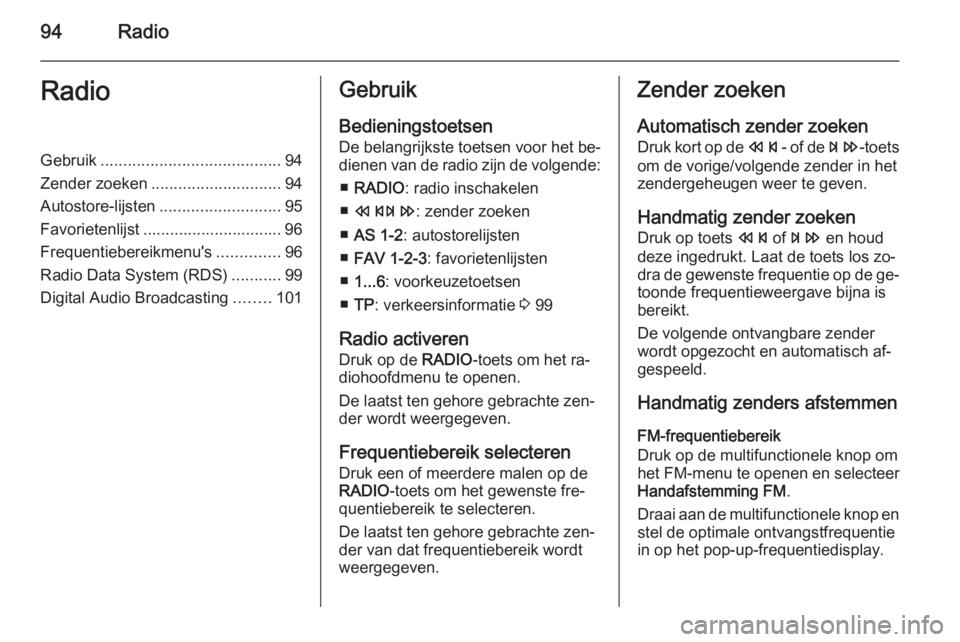
94RadioRadioGebruik........................................ 94
Zender zoeken ............................. 94
Autostore-lijsten ........................... 95
Favorietenlijst ............................... 96
Frequentiebereikmenu's ..............96
Radio Data System (RDS) ...........99
Digital Audio Broadcasting ........101Gebruik
Bedieningstoetsen De belangrijkste toetsen voor het be‐
dienen van de radio zijn de volgende:
■ RADIO : radio inschakelen
■ su : zender zoeken
■ AS 1-2 : autostorelijsten
■ FAV 1-2-3 : favorietenlijsten
■ 1...6 : voorkeuzetoetsen
■ TP : verkeersinformatie 3 99
Radio activeren
Druk op de RADIO-toets om het ra‐
diohoofdmenu te openen.
De laatst ten gehore gebrachte zen‐
der wordt weergegeven.
Frequentiebereik selecteren Druk een of meerdere malen op de
RADIO -toets om het gewenste fre‐
quentiebereik te selecteren.
De laatst ten gehore gebrachte zen‐
der van dat frequentiebereik wordt
weergegeven.Zender zoeken
Automatisch zender zoekenDruk kort op de s - of de u-toets
om de vorige/volgende zender in het
zendergeheugen weer te geven.
Handmatig zender zoeken
Druk op toets s of u en houd
deze ingedrukt. Laat de toets los zo‐ dra de gewenste frequentie op de ge‐ toonde frequentieweergave bijna is
bereikt.
De volgende ontvangbare zender
wordt opgezocht en automatisch af‐
gespeeld.
Handmatig zenders afstemmen
FM-frequentiebereik
Druk op de multifunctionele knop om
het FM-menu te openen en selecteer Handafstemming FM .
Draai aan de multifunctionele knop en stel de optimale ontvangstfrequentie
in op het pop-up-frequentiedisplay.
Page 95 of 239
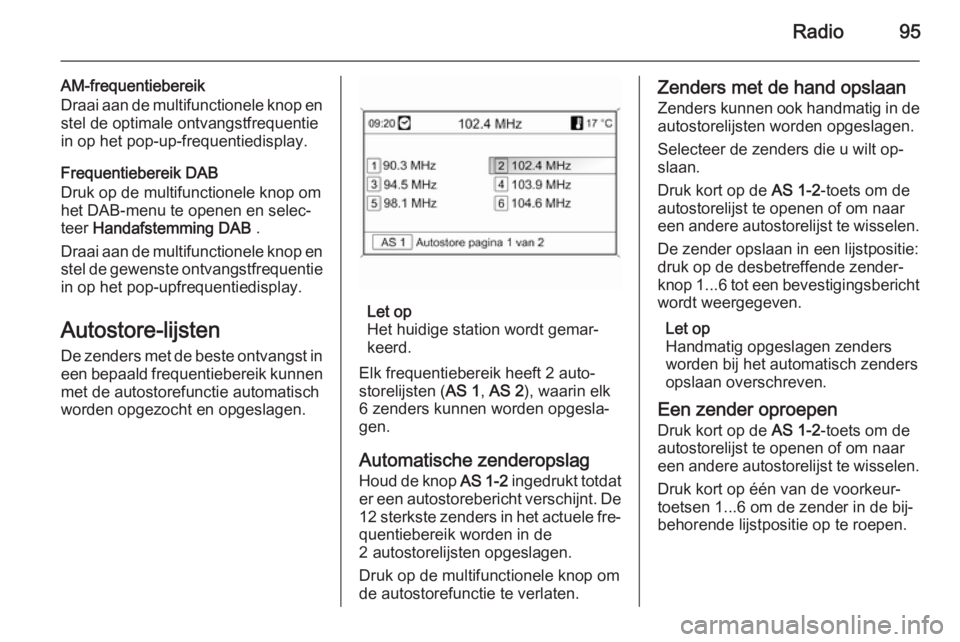
Radio95
AM-frequentiebereik
Draai aan de multifunctionele knop en stel de optimale ontvangstfrequentie
in op het pop-up-frequentiedisplay.
Frequentiebereik DAB
Druk op de multifunctionele knop om
het DAB-menu te openen en selec‐
teer Handafstemming DAB .
Draai aan de multifunctionele knop en
stel de gewenste ontvangstfrequentie in op het pop-upfrequentiedisplay.
Autostore-lijsten
De zenders met de beste ontvangst in een bepaald frequentiebereik kunnen
met de autostorefunctie automatisch
worden opgezocht en opgeslagen.
Let op
Het huidige station wordt gemar‐
keerd.
Elk frequentiebereik heeft 2 auto‐
storelijsten ( AS 1, AS 2 ), waarin elk
6 zenders kunnen worden opgesla‐
gen.
Automatische zenderopslag
Houd de knop AS 1-2 ingedrukt totdat
er een autostorebericht verschijnt. De 12 sterkste zenders in het actuele fre‐
quentiebereik worden in de
2 autostorelijsten opgeslagen.
Druk op de multifunctionele knop om
de autostorefunctie te verlaten.
Zenders met de hand opslaan
Zenders kunnen ook handmatig in de
autostorelijsten worden opgeslagen.
Selecteer de zenders die u wilt op‐
slaan.
Druk kort op de AS 1-2-toets om de
autostorelijst te openen of om naar
een andere autostorelijst te wisselen.
De zender opslaan in een lijstpositie:
druk op de desbetreffende zender‐ knop 1...6 tot een bevestigingsbericht wordt weergegeven.
Let op
Handmatig opgeslagen zenders
worden bij het automatisch zenders
opslaan overschreven.
Een zender oproepen Druk kort op de AS 1-2-toets om de
autostorelijst te openen of om naar
een andere autostorelijst te wisselen.
Druk kort op één van de voorkeur‐
toetsen 1...6 om de zender in de bij‐
behorende lijstpositie op te roepen.
Page 97 of 239
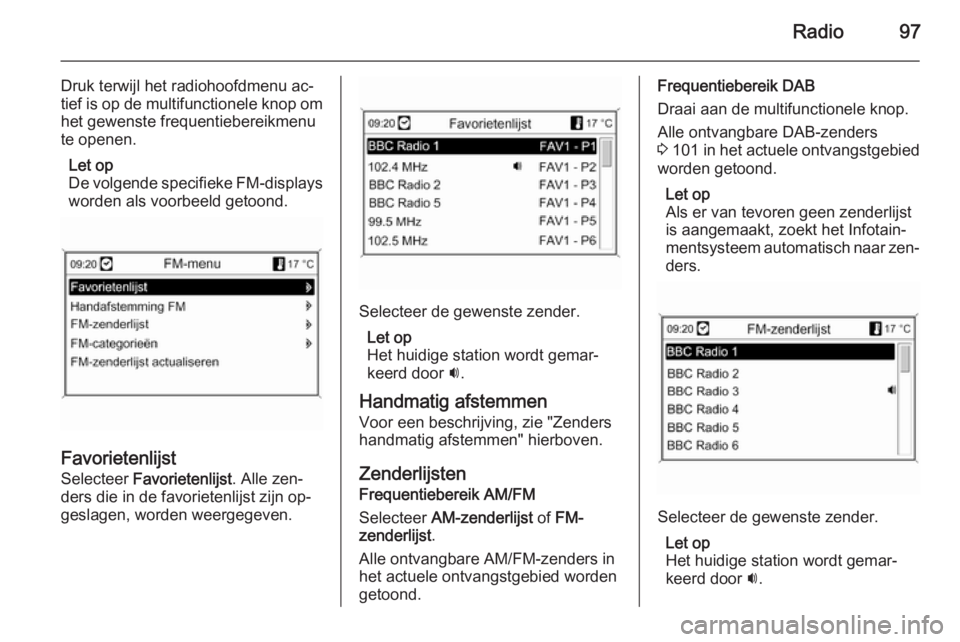
Radio97
Druk terwijl het radiohoofdmenu ac‐
tief is op de multifunctionele knop om het gewenste frequentiebereikmenu
te openen.
Let op
De volgende specifieke FM-displays
worden als voorbeeld getoond.
Favorietenlijst
Selecteer Favorietenlijst . Alle zen‐
ders die in de favorietenlijst zijn op‐
geslagen, worden weergegeven.
Selecteer de gewenste zender.
Let op
Het huidige station wordt gemar‐
keerd door i.
Handmatig afstemmen Voor een beschrijving, zie "Zenders
handmatig afstemmen" hierboven.
Zenderlijsten
Frequentiebereik AM/FM
Selecteer AM-zenderlijst of FM-
zenderlijst .
Alle ontvangbare AM/FM-zenders in
het actuele ontvangstgebied worden
getoond.
Frequentiebereik DAB
Draai aan de multifunctionele knop.
Alle ontvangbare DAB-zenders
3 101 in het actuele ontvangstgebied
worden getoond.
Let op
Als er van tevoren geen zenderlijst
is aangemaakt, zoekt het Infotain‐
mentsysteem automatisch naar zen‐
ders.
Selecteer de gewenste zender.
Let op
Het huidige station wordt gemar‐ keerd door i.
Page 99 of 239
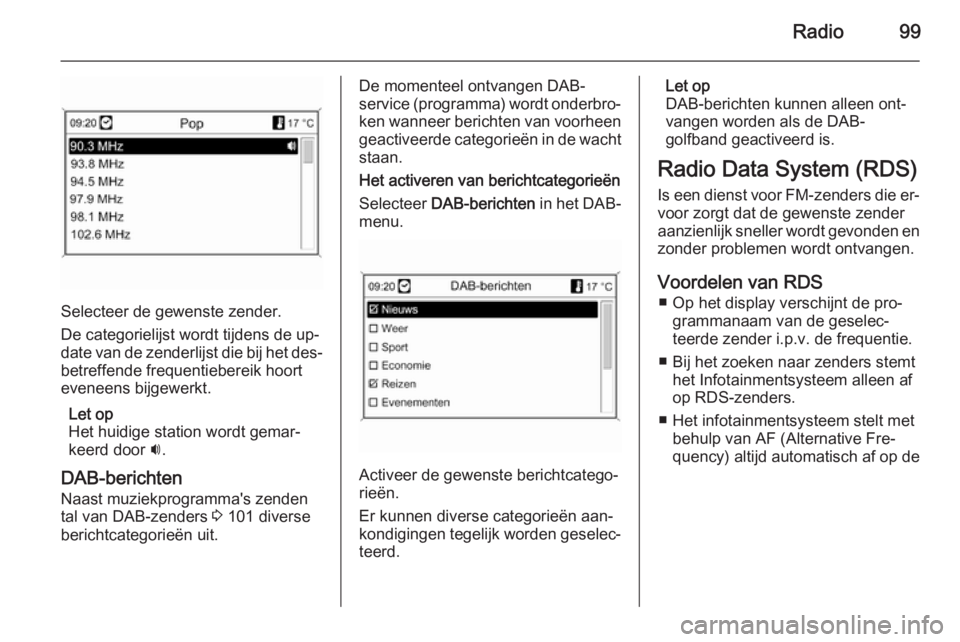
Radio99
Selecteer de gewenste zender.
De categorielijst wordt tijdens de up‐
date van de zenderlijst die bij het des‐
betreffende frequentiebereik hoort
eveneens bijgewerkt.
Let op
Het huidige station wordt gemar‐
keerd door i.
DAB-berichten Naast muziekprogramma's zenden
tal van DAB-zenders 3 101 diverse
berichtcategorieën uit.
De momenteel ontvangen DAB-
service (programma) wordt onderbro‐
ken wanneer berichten van voorheen
geactiveerde categorieën in de wacht staan.
Het activeren van berichtcategorieën
Selecteer DAB-berichten in het DAB-
menu.
Activeer de gewenste berichtcatego‐
rieën.
Er kunnen diverse categorieën aan‐
kondigingen tegelijk worden geselec‐
teerd.
Let op
DAB-berichten kunnen alleen ont‐
vangen worden als de DAB-
golfband geactiveerd is.
Radio Data System (RDS)
Is een dienst voor FM-zenders die er‐
voor zorgt dat de gewenste zender
aanzienlijk sneller wordt gevonden en
zonder problemen wordt ontvangen.
Voordelen van RDS ■ Op het display verschijnt de pro‐ grammanaam van de geselec‐
teerde zender i.p.v. de frequentie.
■ Bij het zoeken naar zenders stemt het Infotainmentsysteem alleen af
op RDS-zenders.
■ Het infotainmentsysteem stelt met behulp van AF (Alternative Fre‐
quency) altijd automatisch af op de
Page 100 of 239
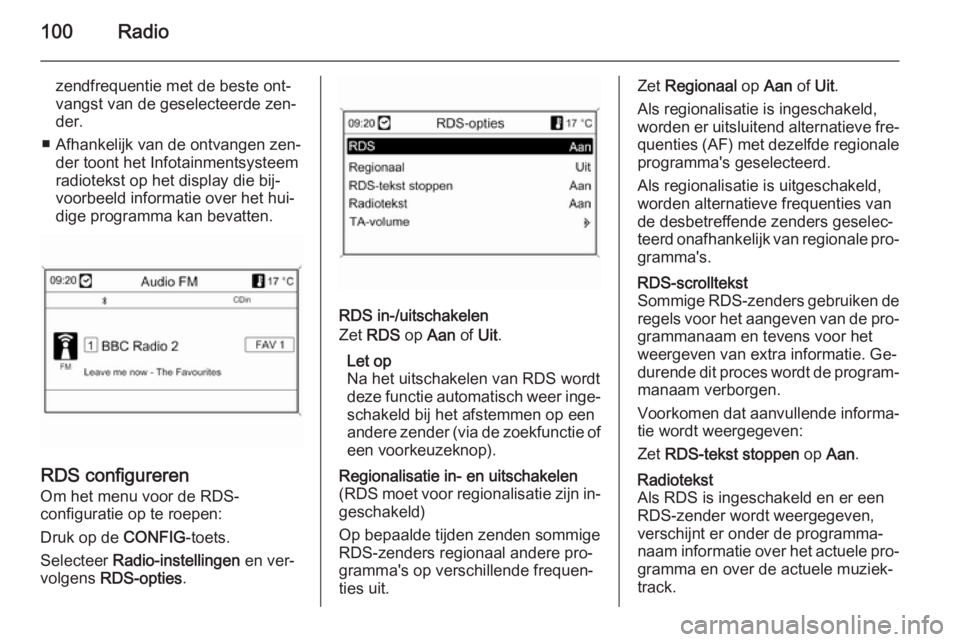
100Radio
zendfrequentie met de beste ont‐
vangst van de geselecteerde zen‐
der.
■ Afhankelijk van de ontvangen zen‐ der toont het Infotainmentsysteem
radiotekst op het display die bij‐
voorbeeld informatie over het hui‐
dige programma kan bevatten.
RDS configureren
Om het menu voor de RDS-
configuratie op te roepen:
Druk op de CONFIG-toets.
Selecteer Radio-instellingen en ver‐
volgens RDS-opties .
RDS in-/uitschakelen
Zet RDS op Aan of Uit.
Let op
Na het uitschakelen van RDS wordt
deze functie automatisch weer inge‐ schakeld bij het afstemmen op een
andere zender (via de zoekfunctie of een voorkeuzeknop).
Regionalisatie in- en uitschakelen
(RDS moet voor regionalisatie zijn in‐ geschakeld)
Op bepaalde tijden zenden sommige
RDS-zenders regionaal andere pro‐
gramma's op verschillende frequen‐
ties uit.Zet Regionaal op Aan of Uit.
Als regionalisatie is ingeschakeld, worden er uitsluitend alternatieve fre‐
quenties (AF) met dezelfde regionale
programma's geselecteerd.
Als regionalisatie is uitgeschakeld,
worden alternatieve frequenties van
de desbetreffende zenders geselec‐
teerd onafhankelijk van regionale pro‐ gramma's.RDS-scrolltekst
Sommige RDS-zenders gebruiken de regels voor het aangeven van de pro‐
grammanaam en tevens voor het weergeven van extra informatie. Ge‐durende dit proces wordt de program‐
manaam verborgen.
Voorkomen dat aanvullende informa‐
tie wordt weergegeven:
Zet RDS-tekst stoppen op Aan .Radiotekst
Als RDS is ingeschakeld en er een
RDS-zender wordt weergegeven,
verschijnt er onder de programma‐
naam informatie over het actuele pro‐ gramma en over de actuele muziek‐
track.